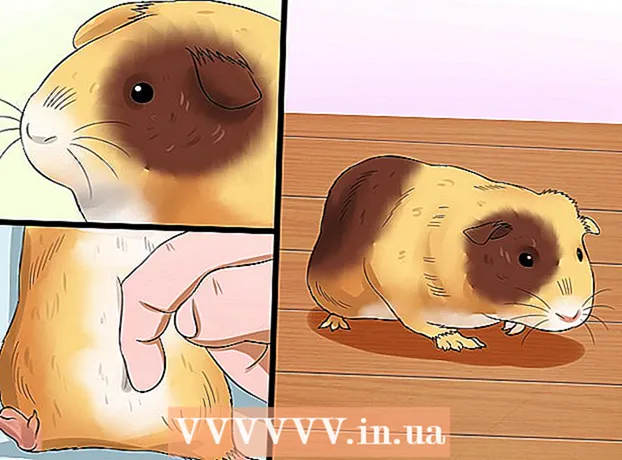Autor:
Monica Porter
Fecha De Creación:
19 Marcha 2021
Fecha De Actualización:
1 Mes De Julio 2024

Contenido
¿Quiere eliminar aplicaciones de iPhone pero no sabe cómo hacerlo? Este artículo lo ayudará a comenzar tan rápido en comparación con el uso de Snapchat.
Pasos
Método 1 de 2: método estándar
Busque la aplicación que desea eliminar. No necesita abrir aplicaciones, solo ubíquelas.

Mantén presionado el ícono de la aplicación. Después de unos segundos, todas las aplicaciones de iPhone comienzan a vibrar y aparece un pequeño ícono de "X" al lado (excepto las aplicaciones integradas).- Si no ve el símbolo X, puede aplicar el método alternativo a continuación.
Haga clic en '' para eliminar la aplicación. El iPhone le preguntará si desea eliminar la aplicación seleccionada.
- Seleccione "Eliminar" si realmente desea eliminar la aplicación y todos los datos.

Presione el botón para regresar a la página de inicio. Cuando termine de eliminar la aplicación, solo necesita presionar el botón circular debajo de la pantalla táctil ("pantalla de inicio") para volver a la pantalla normal. X desaparecerá y los símbolos dejarán de oscilar.
Elimina aplicaciones en iTunes. De lo contrario, se hará una copia de seguridad la próxima vez que sincronice el dispositivo. Alternativamente, puede instalar iTunes para no sincronizar aplicaciones desde un dispositivo externo.
- No puede eliminar aplicaciones integradas en su dispositivo, pero puede mover sus ubicaciones. Solo mantén presionado y usa tu dedo para moverte por la pantalla. A continuación, el icono seguirá su dedo.
Método 2 de 2: métodos alternativos

Haga clic en el botón de instalación en la pantalla de inicio. Luego seleccione "General" después de acceder.
Seleccione "Restricciones". Si se le solicita, deberá ingresar un PIN de 4 dígitos. Si no conoce el PIN de 4 dígitos, puede adivinarlo. Gracias a alguien que podría haberlo instalado por ti.
- Si no puede definir un PIN de 4 dígitos, no puede realizar ningún cambio.
Desplácese hacia abajo para habilitar la función "Desactivar restricciones". Busque la sección titulada Eliminación de aplicaciones. Desliza el botón al costado de la palabra APAGADO a EN.
Vuelve al método estándar. Ahora el dispositivo tiene la función de eliminar aplicaciones instaladas. Mantenga presionado el icono de una aplicación para eliminar y aparecerá una X en la esquina superior izquierda. Haga clic en la X y siga la solicitud de eliminación.
- En consecuencia, la misma pantalla tendrá un botón "Instalar aplicaciones". Puede habilitar esta función si es padre y desea ver qué están haciendo sus hijos con el dispositivo.
Consejo
- Si la aplicación no muestra un botón de eliminación, esta es una aplicación "permanente" integrada en el iPhone y no permite la eliminación. Sin embargo, hay una serie de excepciones que son las carpetas y las aplicaciones de "jailbreak" de Cydia.
- Eliminar la aplicación también significa eliminar todos los datos almacenados en ella.
- Si elimina una aplicación haciendo clic en el botón eliminar en su iPhone, puede volver a cargarla haciendo clic en el botón "descargar desde la nube" en lugar del botón obtener / comprar.